1. 树莓派串口设置
1.1. 将树莓派的硬件串口与mini串口默认映射对换
硬件串口由硬件实现,有单独波特率时钟源,可靠性高,而mini串口要依附CPU内核提供时钟。因此我们要用硬件串口,但是树莓派3b的硬件串口默认连接的是蓝牙,所以需要修改,把蓝牙映射到mini串口上,而释放硬件串口。
首先查看有没有相关文件
cd /boot/overlays && ls

可以看到有 README 和 pi3-miniuart-bt-overlay.dtb 或者是 pi3-miniuart-bt.dtb

1.2. 查看并修改串口映射关系
终端输入
ls -l /dev
红框里面表示串口映射,有的可能只显示1个,没关系,修改之后两个就都显示出来了。

现在来修改
sudo nano /boot/config.txt
在该文件中加一行代码
dtoverlay=pi3-miniuart-bt

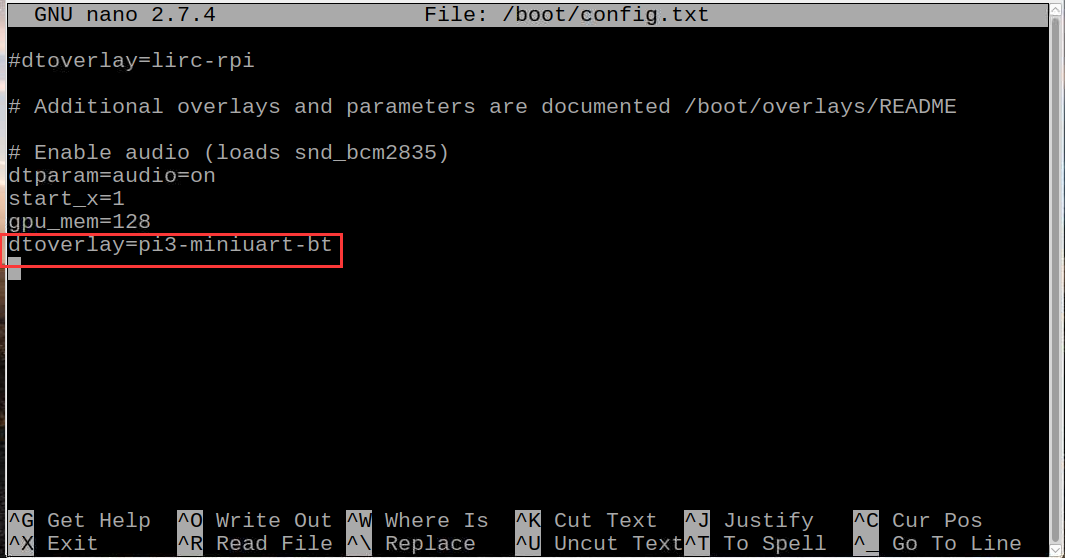
然后保存文件,重启树莓派。一定要保存然后重启。
然后我们再次查看 命令行
ls -l /dev
此时两个都有了并且对调了

可以看出,硬件串口(ttyAMA0)映射到了GPIO Tx(14) Rx(15) 引脚上。
1.3. 禁用串口的控制台功能
前面步骤已经交换了硬件串口与mini串口的映射关系,但是现在还不能使用树莓派串口模块与电脑进行通信,因为,树莓派io口引出串口默认是用来做控制台使用的,即是为了用串口控制树莓派,而不是通信。所以我们要禁用此默认设置。
两个命令
sudo systemctl stop serial-getty@ttyAMA0.service
sudo systemctl disable serial-getty@ttyAMA0.service
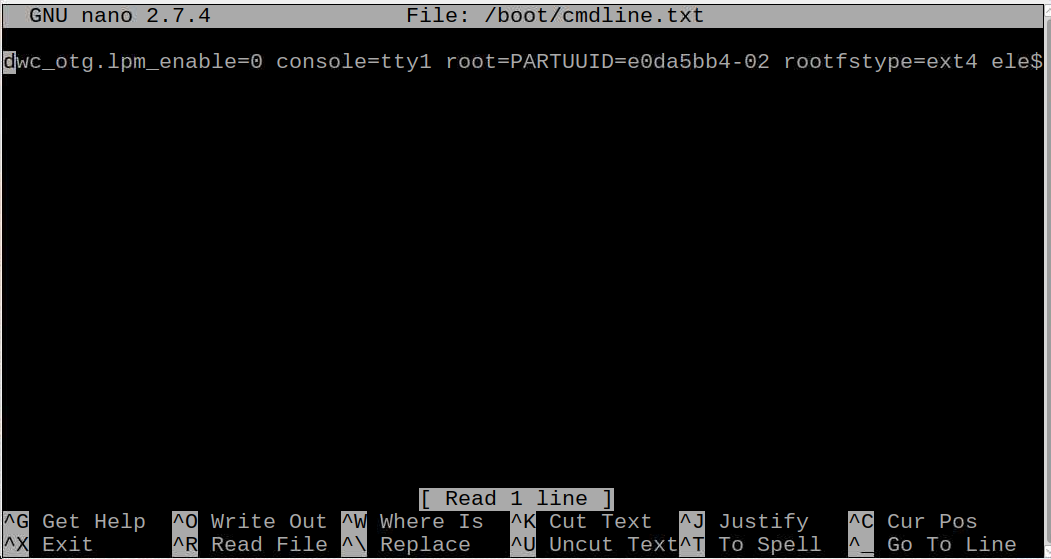
然后命令行
sudo nano /boot/cmdline.txt
删除语句
console=serial0,115200
保存之后内容如下,有的可能不一样
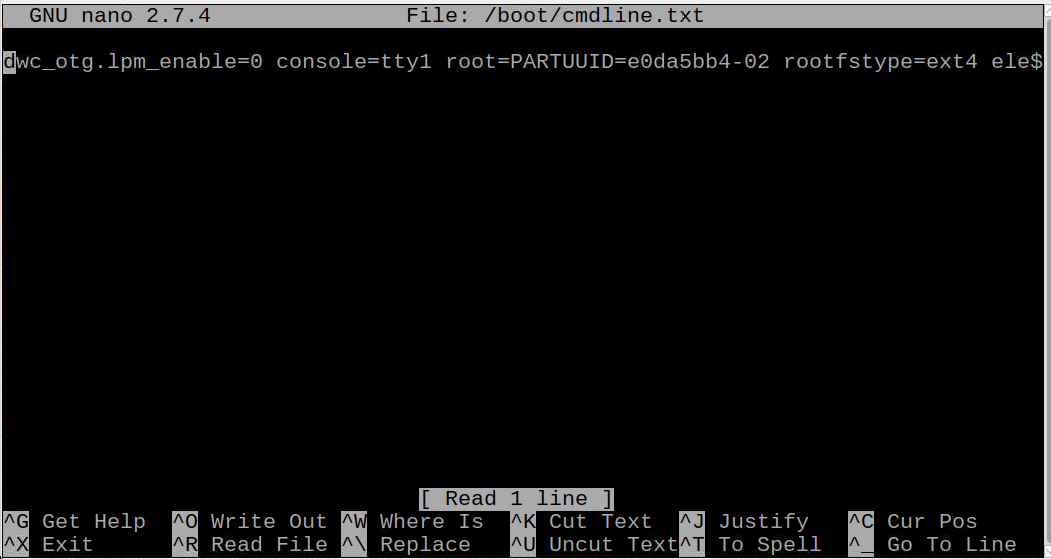
配置完成,重启树莓派。
最后
以上就是洁净皮皮虾最近收集整理的关于树莓派串口设置1. 树莓派串口设置的全部内容,更多相关树莓派串口设置1.内容请搜索靠谱客的其他文章。
本图文内容来源于网友提供,作为学习参考使用,或来自网络收集整理,版权属于原作者所有。








发表评论 取消回复